Casio EW-F100 Manuel utilisateur
Vous trouverez ci-dessous de brèves informations sur le EW-F100. Ce manuel d'utilisation vous guidera à travers les fonctionnalités de votre dictionnaire électronique, incluant l'utilisation des dictionnaires, la recherche multi dictionnaire, les fonctions pratiques des dictionnaires et l'utilisation de la calculatrice.
PDF
Télécharger
Document
F EW-F100 Mode d’emploi Utilisation d’un dictionnaire Recherche Multi Dictionnaire Fonctions pratiques des dictionnaires Utilisation de la calculatrice RCA503656-001V01 Important! Conservez la documentation à portée de main pour toute référence future. CASIO Europe GmbH Bornbarch 10, 22848 Norderstedt, Germany (Applicable dans les pays de l’Union Européenne seulement) Ce produit utilise les polices FontAvenue ® sous licence de NEC Corporation. FontAvenue est une marque déposée de NEC Corporation. Les noms de sociétés et de produits mentionnés dans ce mode d’emploi peuvent être des marques déposées ou des marques commerciales de leurs détenteurs respectifs. Déballage ✽ D’autres accessoires, non mentionnés ci-dessus, peuvent également être fournis. Avant de Commencer Lorsque vous déballez votre dictionnaire électronique, assurez-vous que l’article suivant se trouve bien dans le carton d’emballage. • Deux piles alcalines de taille AAA 1 Mise en place des piles après l’achat Avant d’utiliser votre dictionnaire électronique pour la première fois, insérez les deux piles alcalines de taille LR03 ou AAA fournies de la façon suivante. en appuyant sur le 1 Tout couvercle des piles à l’endroit indiqué sur l’illustration, poussez le couvercle dans le sens des flèches et détachez-le. les deux piles dans 2 Insérez l’ordre de a puis de b, et remettez ensuite le couvercle des piles en place. • Insérez les piles en laissant en dessous le ruban. • Tout en appuyant l’extrémité (–) de la pile contre le ressort, enfoncez l’extrémité (+) dans le logement. • Assurez-vous que les extrémités positives (+) et négatives (–) des piles sont orientées correctement. • Assurez-vous aussi que le ressort est enfoncé bien droit et ne remonte pas ou ne se décale pas au-dessus ou au-dessous de la pile. 2 Ruban l’aide d’un stylo-bille ou d’un 3 Àobjet pointu similaire, appuyez sur le bouton RESET au dos du dictionnaire électronique. • N’utilisez pas de cure-dent, de crayon à papier ni d’objet dont la pointe peut facilement se briser pour appuyer sur le bouton RESET. Vous risqueriez d’endommager votre dictionnaire électronique. Bouton RESET les panneaux du 4 Ouvrez dictionnaire électronique comme indiqué sur l’illustration. • L’écran de réglage du contraste apparaît à ce moment. les touches et 5 Utilisez pour régler le contraste de l’affichage, puis appuyez sur . • L’écran Sélection de Langue apparaît. et pour amener 6 Utilisez le curseur (●) jusqu’au réglage souhaité. • Les messages, les titres, le texte des icônes et d’autres textes apparaîtront dans la langue sélectionnée sur cet écran. • Toutes les images d’écran figurant dans ce manuel montrent ce qui apparaît lorsque “ Français ” est sélectionné comme langue. 3 la langue souhaitée a 7 Lorsque été sélectionnée, appuyez sur . • L’écran MENU apparaît. • Les piles fournies avec votre dictionnaire électronique ont pu se décharger légèrement lors du transport et de l’entreposage en magasin. C’est pourquoi elles ne dureront pas aussi longtemps qu’il est indiqué dans ce manuel. • Ne pas utiliser de piles oxyrides ni de piles sèches à base de nickel avec ce produit. Ces piles ne sont pas compatibles avec les spécifications de ce produit et peuvent avoir une durée de vie réduite ou endommager le produit. • Le type d’opération effectuée (par exemple l’emploi fréquent de l’éclairage), et les conditions d’utilisation du dictionnaire électronique ont une grande influence sur l’autonomie des piles. 4 Rétroéclairage Le rétroéclairage qui illumine l’écran permet de mieux voir l’affichage dans l’obscurité. Il peut être éteint pour préserver l’énergie des piles. ■ Pour allumer le rétroéclairage Appuyez sur . ■ Pour éteindre le rétroéclairage Appuyez une nouvelle fois sur . Durée du rétroéclairage Le rétroéclairage s’éteint automatiquement si vous ne touchez à aucune touche pendant 30 secondes environ. • Si vous appuyez sur une touche et la maintenez un instant enfoncée, le rétroéclairage s’éteindra automatiquement 30 secondes plus tard environ. Rétroéclairage et autonomie des piles • L’emploi fréquent du rétroéclairage réduit l’autonomie des piles. • L’autonomie des piles est affectée par l’emploi du rétroéclairage de la façon indiquée dans le tableau suivant. Les temps indiqués ont été calculés avec un jeu de piles neuves et à une température ambiante de 25°C. Emploi du rétroéclairage Autonomie approximative des piles 5 minutes d’entrée ou recherche, 55 minutes d’affichage de données ; pas de rétroéclairage 90 heures 5 minutes d’entrée ou recherche, 55 minutes d’affichage de données, 3 minutes de rétroéclairage par heure 75 heures 5 minutes d’entrée ou recherche, 55 minutes d’affichage de données, 15 minutes de rétroéclairage par heure 50 heures 5 minutes d’entrée ou recherche, 55 minutes d’affichage de données ; emploi continu du rétroéclairage 20 heures 5 Sommaire Avant de Commencer 1 Déballage .................................................................................1 Mise en place des piles après l’achat ...................................2 Rétroéclairage .........................................................................5 Introduction 10 Caractéristiques ....................................................................10 Précautions importantes ......................................................12 Noms des éléments ..............................................................14 Ouverture des panneaux du dictionnaire électronique ........ 15 Guide général.........................................................................16 Mise sous et hors tension ....................................................18 Fonctionnement de base 19 Fonctionnement de base ......................................................19 Sélection d’un mode.............................................................. 19 Sélection d’un mot ou d’un article ....................................... 21 Défilement d’écrans............................................................... 22 Retour à une opération antérieure ........................................ 22 Affichage d’une liste .............................................................. 22 Recherche d’un autre terme.................................................. 22 Utilisation du guide du dictionnaire .....................................23 Saisie de caractères 24 Saisie de caractères alphabétiques ....................................24 6 Saisie de nombres .................................................................25 Correction d’une erreur de saisie ........................................26 Utilisation d’un dictionnaire 27 Les dictionnaires et leurs fonctions ....................................27 Recherche d’un mot ..............................................................28 Recherche des détails concernant un terme (Locutions, Mots composés, Exemples, Commentaires) .................30 Recherche de locutions ou de mots composés .................. 30 Recherche d’exemples et de commentaires ........................ 31 Recherche d’un terme lorsque vous n’êtes pas sûr de son orthographe ......................................................................32 Vérification de l’orthographe d’un terme (Correcteur orthographique) ................................................................34 Recherche de locutions (Recherche Locutions) ................36 Recherche d’exemples (Recherche Exemples) ..................38 Recherche Multi Dictionnaire 40 Recherche Multi Dictionnaire ...............................................40 Recherche du même terme dans plusieurs dictionnaires (Recherche Mot) ...............................................................41 Recherche d’exemples et de locutions dans plusieurs dictionnaires (Recherche Exemples et Locutions) .......42 Fonctions pratiques des dictionnaires 45 Revue d’un terme récemment recherché (Recherche Historique).........................................................................45 7 Recherche d’un terme utilisé dans une définition ou un commentaire (Recherche Saut) ......................................48 Changement de la taille des caractères affichés (Zoom) ..50 Utilisation de Favoris ............................................................51 Utilisation de la calculatrice 58 Utilisation de la calculatrice ................................................58 Calculs arithmétiques de base.............................................. 59 Calculs avec constante ......................................................... 59 Calculs avec mémoire .......................................................... 60 Correction des erreurs de frappes de touches ................... 60 Message d’erreur (“ E ”) ......................................................... 61 Paramétrage du dictionnaire électronique 62 Paramétrage du dictionnaire électronique .........................62 Son du clavier ....................................................................... 63 Mise hors tension automatique ............................................ 63 Contraste de l’affichage ....................................................... 63 Recherche rapide .................................................................. 64 Sélection de la langue ........................................................... 65 Propriété intellectuelle 66 Propriété intellectuelle ..........................................................66 Référence 68 Messages ...............................................................................68 En cas de panne ....................................................................69 Réinitialisation du dictionnaire électronique ......................70 8 Remplacement des piles ......................................................72 Précautions concernant les piles.......................................... 72 Remplacement des piles ....................................................... 73 Fiche technique .....................................................................76 ■ Guide général...........................................................................79 9 Caractéristiques Fonctions pratiques proposées par tous les dictionnaires ■ Recherche dans l’historique Pour revoir un terme recherché récemment, il suffit d’afficher l’historique des recherches. ■ Recherche avec Saut ➜ page 45 Un terme apparaissant dans une définition ou un commentaire peut être utilisé comme mot clé pour une autre recherche. ■ Zoom ➜ page 48 Permet de changer rapidement la taille du texte affiché en trois tailles différentes. ■ Informations guide sur les dictionnaires ➜ page 50 Chaque dictionnaire présente une introduction générale, des informations sur l’emploi du dictionnaire et des entrées, ainsi que d’autres informations. ■ Favoris ➜ page 23 La fonction Favoris permet d’enregistrer un terme, une locution ou un exemple que vous avez déjà vérifié, pour vous y référer ultérieurement. Le contenu de Favoris peut être ordonné de différentes façons en cochant les articles souhaités. ■ Rétroéclairage ➜ page 51 Le rétroéclairage permet d’utiliser le dictionnaire électronique même sous un faible éclairage. ➜ page 5 10 Formats des écrans ■ Recherche rapide • Vous pouvez aussi sélectionner la recherche de “ Terme ” qui permet de saisir le terme complet avant de lancer la recherche (page 64). Introduction Avec la recherche rapide, la liste de résultats s’ajuste automatiquement chaque fois que vous saisissez un caractère. ■ Écran de prévisualisation Sur la liste de résultats apparaissant à la suite d’une recherche, vous pouvez afficher un écran de prévisualisation montrant une partie de la définition du mot surligné. ■ Écran de prévisualisation d’exemples/commentaires Lorsque vous recherchez des exemples ou commentaires à , une l’aide de la touche partie de l’exemple ou du commentaire surligné apparaît sur la fenêtre inférieure de l’écran. Calculatrice La calculatrice peut effectuer des additions, soustractions, multiplications et divisions, de même que des calculs avec constante et mise en mémoire. 11 Précautions importantes Notez les précautions suivantes lorsque vous utilisez votre dictionnaire électronique car elles sont importantes. • N’exposez jamais votre dictionnaire électronique aux flammes. Les piles pourraient exploser, causant un risque d’incendie et de blessure. • Évitez les températures extrêmes. Ne posez pas le dictionnaire électronique en plein soleil, près d’une fenêtre, près d’un appareil de chauffage, etc. • À très basses températures, l’affichage risque d’être beaucoup plus lent qu’à l’ordinaire ou de ne pas apparaître du tout. C’est temporaire et il devrait de nouveau fonctionner comme il se doit à une température normale. • Évitez les endroits exposés à une humidité, une saleté et une poussière excessives. • Ne soumettez jamais le dictionnaire électronique à un choc violent. Ne le courbez ou ne le tordez pas. Ne le mettez pas dans une poche de pantalon ni dans un sac ou une valise avec des objets durs. • Ne posez jamais d’objets lourds sur le dictionnaire électronique. L’objet risquerait de tomber et de blesser quelqu’un. • N’essayez jamais de démonter votre dictionnaire électronique. • N’utilisez pas de stylo, de crayon à papier ni d’objet pointu pour appuyer sur les touches. • Pour nettoyer le coffret, utilisez un chiffon imprégné d’une faible solution d’eau et de détergent neutre et doux. Avant de l’essuyer extrayez bien toute l’eau du chiffon. N’utilisez jamais de benzène, de diluant ni d’agent volatile pour le nettoyage. Les caractères imprimés sur le coffret risqueraient de s’effacer ou bien la finition du coffret pourrait être endommagée. • Si le dictionnaire électronique devait émettre de la fumée, une odeur étrange, de la chaleur ou se mettre à fonctionner anormalement, cessez de l’utiliser. L’emploi du dictionnaire électronique dans ces circonstances peut entraîner un incendie et un choc électrique. Prenez immédiatement les mesures suivantes. 1 Éteignez le dictionnaire électronique. 2 Contactez votre revendeur ou un service après-vente agréé CASIO. 12 Écran à cristaux liquides • N’appuyez jamais fortement sur l’écran à cristaux liquides et ne l’exposez pas aux chocs. Le verre risquerait de se briser. • Si le verre de l’écran à cristaux liquides devait se briser, évitez de toucher le liquide pouvant fuir de l’écran. Le liquide de l’écran à cristaux liquides peut provoquer des irritations cutanées si on le touche. • Si du liquide de l’écran à cristaux liquides devait pénétrer accidentellement dans votre bouche, rincez-vous bien la bouche et contactez un médecin. • Si du liquide de l’écran à cristaux liquides devait pénétrer accidentellement dans vos yeux, rincez-vous les yeux pendant au moins 15 minutes et contactez un médecin. Emplacement • N’utilisez jamais le dictionnaire électronique dans un hôpital, un avion ou à un endroit où l’emploi de téléphones portables est restreint ou interdit. • Évitez d’utiliser le dictionnaire électronique aux endroits exposés à des charges électrostatiques. • CASIO COMPUTER CO., LTD. décline toute responsabilité quant aux pertes ou prétentions de tiers résultant de l’utilisation de ce produit. • Le contenu de ce manuel est susceptible d’être modifié sans avis préalable. • Aucune partie de ce manuel ne peut être reproduite, sous quelle forme que ce soit, sans l’autorisation écrite et expresse du fabricant. • Notez que les exemples d’affichage dans ce manuel diffèrent un peu des affichages obtenus sur ce produit. 13 Noms des éléments Écran à cristaux liquides Touche ON/OFF (page 18) Clavier (page 16) Couvercle des piles (pages 2 et 74) Bouton RESET (pages 3 et 70) 14 Ouverture des panneaux du dictionnaire électronique Ouvrez les panneaux de votre dictionnaire électronique comme indiqué sur l’illustration. 15 Guide général Touche de mode Touches alphanumériques # a 1 Met le dictionnaire électronique sous et hors tension. (page 18) 2 Appuyez ici pour utiliser les dictionnaires / modes dont les noms sont inscrits au-dessus des touches alignées dans la partie supérieure du , , etc.). (page 19) clavier (par exemple Pour utiliser les dictionnaires / modes dont les noms sont inscrits au), dessous des touches alignées dans la partie supérieure du clavier ( puis sur la touche. (page 19) appuyez d’abord sur 3 Appuyez ici pour allumer ou éteindre le rétroéclairage. (page 5) 4 Appuyez ici pour saisir certains caractères (?, ✽), pour accéder aux informations concernant la calculatrice et le guide, etc. (pages 23, 32 et 58) • Lorsque vous utilisez touche suivante. , appuyez brièvement dessus puis appuyez sur la ou apparaît sur l’écran d’un 5 Appuyez ici lorsque l’icône dictionnaire pour rechercher des locutions ou des mots composés. (page 30) 16 ou apparaît sur l’écran d’un 6 Appuyez ici lorsque l’icône dictionnaire pour rechercher des exemples ou des commentaires. (page 31) 7 Utilisez ces touches pour faire défiler le contenu de l’écran vers le haut ou le bas. (page 22) Pour voir la définition du terme précédent juste celui que vous êtes en puis sur . Pour voir la définition du train de voir, appuyez sur puis sur . terme suivant, appuyez sur 8 Appuyez sur cette touche pour revenir à l’opération précédente. (page 22) Si une définition est affichée lorsque vous appuyez sur cette touche, la liste de termes contenant le terme dont la définition est actuellement affichée apparaîtra. (page 22) Si l’écran initial d’un dictionnaire est affiché lorsque vous appuyez sur cette touche, l’écran MENU réapparaîtra. (page 19) 9 Appuyez sur cette touche pour changer les réglages de votre dictionnaire électronique. (page 62) puis appuyez sur Pour voir les informations du guide, appuyez sur cette touche. (page 23) 0 Appuyez sur cette touche pour enregistrer les caractères saisis ou les sélections effectuées sur l’écran. (page 21) Pour ajouter une entrée dans Favoris ou pour cocher une case à côté , puis appuyez sur cette touche. d’un terme de Favoris, appuyez sur (pages 52 et 54) Ν Appuyez sur cette touche pour revoir un terme recherché récemment. (page 45) Pour rechercher un terme déjà vu dans tous les dictionnaires, appuyez puis sur cette touche. (page 46) sur = Utilisez ces touches pour déplacer le surlignement ou le curseur vers le haut, le bas, la gauche ou la droite. (page 21) Si l’écran ne peut pas contenir toute la définition parce qu’elle est trop longue, cette touche permet de la faire défiler d’une ligne à la fois. ~ Appuyez sur cette touche pour rechercher un terme de la définition ou du commentaire actuellement affiché. (page 48) ! Appuyez sur cette touche lorsqu’une liste, une définition ou un commentaire est affiché pour changer la taille du texte. (page 50) @ Appuyez sur cette touche pour utiliser Favoris. (page 51) # Appuyez sur cette touche pour supprimer un caractère. (page 26) $ Utilisez ces touches pour saisir des caractères et des valeurs. (pages 24 et 25) • Pour le détail sur la touche , reportez-vous à la page 33. 17 Mise sous et hors tension Appuyez sur la touche pour mettre le dictionnaire électronique sous tension. • Vous pouvez aussi mettre le dictionnaire électronique sous tension en appuyant sur une touche de mode. À la mise sous tension, l’écran de saisie de mot-clé (écran initial) du dictionnaire / mode sélectionné apparaît. l’écran MENU apparaît. Lorsque vous appuyez sur Appuyez une nouvelle fois sur la touche électronique hors tension. pour mettre le dictionnaire • Vous pouvez éteindre le dictionnaire électronique quel que soit l’écran affiché. • N’éteignez pas cependant le dictionnaire électronique pendant le changement d’écran. • La fonction de mise hors tension automatique, qui éteint le dictionnaire électronique après un certain laps de temps sans opération, permet de préserver l’énergie des piles. Reportez-vous à la pages 62 et 63 pour de plus amples informations sur la spécification du délai de mise hors tension automatique. • Grâce à la fonction de reprise, les informations et les données affichées au moment de la mise hors tension sont automatiquement sauvegardées. pour rétablir l’alimentation, ces Lorsque vous appuyez sur la touche informations ou données réapparaissent sur l’écran. 18 Fonctionnement de base Vous pouvez sélectionner un mode en appuyant sur la touche correspondante ou en utilisant l’écran MENU. ■ Pour sélectionner un mode avec une touche de mode Une pression du doigt sur une touche de mode sélectionne le mode dont le nom est inscrit au-dessus de la touche. Pour sélectionner le mode dont le nom est inscrit au-dessous de la puis sur la touche de mode souhaitée. touche, appuyez sur • Lorsque vous appuyez sur une touche de mode, l’écran initial du mode Fonctionnement de base Sélection d’un mode correspondant apparaît. ■ Pour sélectionner mode sur l’écran MENU • Vous pouvez sélectionner de la façon suivante n’importe quel mode, sauf le mode calculatrice. 1 Appuyez sur . • L’écran MENU apparaît. les touches 2 Utilisez et directionnelles pour amener le surlignement sur l’onglet de catégorie correspondant au dictionnaire / mode que vous voulez sélectionner. 19 Utilisez les touches directionnelles et pour amener le 3 surlignement sur le mode que vous voulez sélectionner. 4 Appuyez sur . • L’écran initial du dictionnaire / mode sélectionné apparaît. Les dictionnaires / modes se divisent en plusieurs catégories. • Français Le Nouveau Petit Robert de la langue française (dictionnaire FrançaisFrançais) • Anglais Le Robert & Collins Dictionnaire anglais-français (dictionnaire AnglaisFrançais) Oxford Advanced Learner’s Dictionary (dictionnaire Anglais-Anglais) Le Robert & Collins Dictionnaire français-anglais (dictionnaire FrançaisAnglais) • Pratique Recherche Multi Dictionnaire 20 Sélection d’un mot ou d’un article ■ Pour sélectionner un mot ou un article en le surlignant ou positionnant le curseur (●) dessus les touches 1 Utilisez directionnelles pour amener le surlignement sur un mot ou pour sélectionner l’article souhaité sur l’écran. 2 Appuyez sur . • Tous les exemples mentionnés dans ce manuel utilisent la sélection de mot ou d’article. ■ Pour sélectionner un mot ou un article en saisissant une lettre Appuyez sur la touche alphabétique correspondant à la première lettre du mot ou de l’article que vous voulez sélectionner. 21 Défilement d’écrans. Une flèche orientée vers le haut ( ) ou une flèche orientée vers le bas ( ) dans le coin supérieur droit de l’écran signale la présence d’autres pages au-dessus ou au-dessous de la page actuellement affichée. ou pour passer • Appuyez sur à un autre écran (faire défiler les pages). ou pour faire • Appuyez sur défiler l’écran d’une ligne à la fois. Retour à une opération antérieure En cas d’erreur, vous pouvez revenir en arrière à une opération antérieure en appuyant sur . Affichage d’une liste Lorsqu’un écran de définition est affiché, appuyez sur pour voir la liste des termes contenant le terme dont vous voulez voir la définition. Recherche d’un autre terme Après avoir lu la définition d’un terme, vous pouvez rechercher un autre terme en le saisissant au clavier. • Le premier caractère saisi vous ramène à l’écran de saisie de mot-clé (écran initial du dictionnaire) où vous pouvez saisir le terme que vous recherchez. 22 Utilisation du guide du dictionnaire Cette section explique comment accéder aux informations du guide, y compris aux informations générales préliminaires, aux informations concernant l’utilisation, les entrées, etc. un des dictionnaires / 1 Sélectionnez modes. • L’écran initial du dictionnaire / mode sélectionné apparaît. Appuyez sur 2 sur . , puis appuyez les touches directionnelles 3 Utilisez et pour amener le surlignement sur l’article du guide que vous voulez consulter, puis appuyez sur . • Les informations du guide apparaissent. • Utilisez , , et pour faire défiler les informations sur l’écran. • Pour fermer l’écran d’informations du guide, appuyez sur . • Les informations du guide du dictionnaire ne sont disponibles que lorsque vous utilisez une des caractéristiques ou fonctions suivantes. • Recherche Multi Dictionnaire • Écran MENU • Calculatrice 23 Saisie de caractères alphabétiques Utilisez le clavier pour saisir des caractères alphabétiques. Exemple : Pour saisir le mot “ internet ” Appuyez sur les touches du clavier pour saisir le terme. • Ici, appuyez sur . Règles de saisie des caractères alphabétiques • Notez que tous les caractères alphabétiques doivent être saisis en minuscules, même s’ils s’écrivent normalement en majuscules. • Saisissez les termes comportant un trait d’union comme un seul mot sans trait d’union. Par exemple, pour rechercher “ heaven-sent ”, saisissez “ heavensent ”. • Pour saisir plusieurs mots (Recherche de locutions et Recherche d’exemples) séparez les mots par des perluètes (&), et non pas par des espaces. Exemple : do away with ➝ do&away&with • Pour une recherche de mot en anglais, une perluète est toujours considérée comme un espace. Si une perluète fait partie du mot ou de la locution saisi, remplacez-la par le mot “ and ”. Par exemple, pour saisir “ A & E ” saisissez “ aande ”. • Saisissez des caractères comportant normalement des accents sans mettre les accents. Exemple : “ é ” ➝ “ e ”, “ ê ” ➝ “ e ”, etc. • Pour le “ ç ” français, saisissez “ c ” et pour le “ œ ”, saisissez “ oe ”. • Vous pouvez saisir jusqu’à 30 caractères. Les perluètes (&) utilisées au lieu des espaces sont aussi comptées comme caractères. 24 Saisie de nombres Exemple : Saisir 15 Alors que l’écran de la calculatrice est affiché, appuyez sur les touches du clavier pour saisir le nombre. • Dans notre exemple, appuyez sur Écran de la calculatrice Saisie de caractères Vous pouvez saisir des nombres seulement sur l’écran de la calculatrice. Lorsque vous accédez au mode Calculatrice, le clavier se transforme automatiquement en clavier numérique. . Touches utilisées pour saisir les nombres 25 Correction d’une erreur de saisie Vous pouvez procéder de la façon suivante pour corriger une erreur de saisie et changer le nombre. ■ Pour supprimer un caractère les touches 1 Utilisez et directionnelles pour amener le curseur à la gauche du caractère que vous voulez supprimer. Curseur 2 Appuyez sur . • Le caractère à la droite de la position actuelle du curseur est supprimé. • Si le curseur se trouve à la droite du dernier caractère saisi, le caractère à la . gauche du curseur sera supprimé lorsque vous appuyez sur ■ Pour insérer un caractère les touches directionnelles et pour amener le curseur 1 àUtilisez la position où vous voulez insérer un caractère. 2 Saisissez le caractère. • Le caractère est inséré à la position actuelle du curseur. 26 Les dictionnaires et leurs fonctions Le tableau suivant indique les dictionnaires terminologiques que contient votre dictionnaire électronique et les pages de référence pour effectuer un type de recherche particulier. Dictionnaire FrançaisFrançais Dictionnaire Dictionnaire Dictionnaire Anglais-Français Français-Anglais Anglais-Anglais Type de recherche Définition d’un terme français Équivalent français d’un terme anglais Équivalent anglais d’un terme français Définition d’un terme anglais Appuyez sur Appuyez sur Appuyez sur Appuyez sur Sélection d’un dictionnaire Recherche de mot Page 28 Vérification de l’orthographe d’un terme (Correcteur orthographique) Page 34 Recherche Locutions (Recherche de locutions) Page 36 Recherche Exemples (Recherche d’exemples) Page 38 Utilisation d’un dictionnaire Nom du dictionnaire • Des tables de conjugaisons sont proposées dans les dictionnaires Français-Français et Français-Anglais. (page 29) • Les opérations de base sont en principe les mêmes dans tous les dictionnaires. Toute différence de fonctionnement est indiquée dans les explications de chaque dictionnaire. 27 Recherche d’un mot • Les explications et les photos d’écrans suivants se référent au dictionnaire Anglais-Anglais. le dictionnaire que 1 Sélectionnez vous voulez utiliser. • Si l’écran de saisie de mot-clé n’apparaît pas à ce moment, appuyez une nouvelle fois sur la touche sélectionnant le même dictionnaire. Assurez-vous que “ MOT ” est bien surligné. le terme que vous 2 Saisissez voulez rechercher. Le terme “ fish ” est recherché dans cet exemple. La liste des résultats se réajuste au fur et à mesure que vous saisissez chaque lettre du terme. 28 , , et pour 3 Utilisez amener le surlignement sur le terme (mot) que vous voulez sélectionner, puis appuyez sur . • Le résultat de la recherche apparaît. • Vous pouvez rechercher un terme même si vous n’êtes pas sûr de son orthographe (page 32). , , ou apparaît sur l’écran, cela signifie que d’autres informations sont proposées. Reportez-vous aux sections mentionnées ci-dessous pour le détail à ce sujet. • Si l’icône Icône Informations complémentaires Affichage de locutions ou mots composés correspondant à un mot Page Page 30 Affichage de locutions correspondant à un mot Affichage du commentaire correspondant à un mot avec l’icône Affichage d’un exemple correspondant à un mot avec l’icône Page 31 • Certains verbes sont accompagnés des “ indicateurs de table de conjugaisons ” suivants. Dictionnaire Français-Français Français-Anglais Indicateur de table de conjugaisons (exemple) <8> conjug 6 Pour consulter la table de conjugaisons, appuyez sur SAUT , utilisez , , et pour sélectionner l’indicateur de table de conjugaisons . approprié, puis appuyez sur 29 Recherche des détails concernant un terme (Locutions, Mots composés, Exemples, Commentaires) Si vous apercevez l’icône (locution/mot composé), (locution), (exemple) ou (commentaire) sur l’écran, cela signifie qu’il existe des informations complémentaires. • Les explications et les photos d’écrans suivants se référent au dictionnaire Anglais-Anglais. Recherche de locutions ou de mots composés Lorsque ou est affiché, vous pouvez rechercher des locutions ou des mots composés contenant le terme recherché. ou est 1 Lorsque . affiché, appuyez sur • Une liste de résultats apparaît. • Selon le dictionnaire, l’icône ou apparaît ou n’apparaît pas. , , et 2 Utilisez pour amener le surlignement sur l’article que vous voulez sélectionner, puis appuyez sur . • La signification des locutions et des mots composés apparaît. 30 Recherche d’exemples et de commentaires Lorsque ou est affiché, cela signifie qu’il existe un exemple ou un commentaire à propos du terme consulté. ou est 1 Lorsque . affiché, appuyez sur ou est surligné. , , et 2 Utilisez pour amener le surlignement sur l’icône que vous voulez sélectionner, puis appuyez sur . • L’exemple ou le commentaire correspondant apparaît. 31 Recherche d’un terme lorsque vous n’êtes pas sûr de son orthographe ■ Si vous n’êtes pas sûr de certains caractères Vous pouvez utiliser un caractère de remplacement (?) à la place des caractères dont vous n’êtes pas sûr, si vous connaissez le nombre total de caractères. Lettres dont vous n’êtes pas sûr : ad_ _t ➝ ad??t ■ Si vous n’êtes pas sûr du nombre de caractères Utilisez le caractère d’espace vide (✽) pour rechercher un terme dont vous n’êtes pas sûr du nombre de caractères à un endroit précis. Endroit dont vous n’êtes pas sûr : ad_... _t ➝ ad✽t • Utilisez le caractère de remplacement (?) ou le caractère d’espace vide (✽) pour effectuer une recherche de mot. • Les explications et les photos d’écrans suivants se référent au dictionnaire Anglais-Anglais. 1 Affichez l’écran initial du dictionnaire (page 27). le mot-clé en 2 Saisissez substituant le caractère de remplacement (?) ou le caractère d’espace vide (✽) aux endroits où vous n’êtes pas sûr de l’orthographe. • Saisie du caractère de remplacement (?) puis sur . Appuyez sur • Saisie du caractère d’espace vide (✽) Appuyez sur 32 puis sur . Saisissez “ ? ” ici. 3 Appuyez sur . • Une liste de résultats ressemblant au mot-clé saisi apparaît. , , et pour 4 Utilisez amener le surlignement sur le terme que vous voulez sélectionner, puis appuyez sur . • La définition du terme apparaît. • Vous pouvez saisir jusqu’à 29 caractères de remplacement (?) dans un seul mot. • Une recherche ne peut pas être effectuée dans les cas suivants. • Lorsque le premier caractère du mot-clé est un caractère de remplacement (?). • Lorsque le mot-clé contient plus d’un caractère d’espace vide (✽). • Lorsque le mot-clé contient un caractère de remplacement (?) et un caractère d’espace vide (✽). • Si vous ne connaissez que les premiers caractères du terme recherché, saisissez seulement les caractères connus et recherchez le terme. Une liste de résultats s’affichera. • Si une recherche produit plus de 1000 résultats, seuls les 1000 premiers s’afficheront. Dans ce cas, essayez d’ajouter des caractères au terme et effectuez une nouvelle recherche. • Vous pouvez aussi saisir un caractère de remplacement ou un caractère . Sur la fenêtre qui apparaît, d’espace vide en appuyant sur et pour sélectionner le caractère souhaité, puis appuyez sur utilisez . Pour fermer la fenêtre sans rien saisir, appuyez sur . 33 Vérification de l’orthographe d’un terme (Correcteur orthographique) • Les explications et les photos d’écrans suivants se référent au dictionnaire Anglais-Anglais. 1 Sélectionnez le dictionnaire que vous voulez utiliser (page 27). • Si l’écran de saisie de mot-clé n’apparaît pas à ce moment, appuyez une nouvelle fois sur la touche sélectionnant le même dictionnaire. 2 Utilisez et pour amener le surlignement sur “ ORTHOGR. ”. le terme dont vous 3 Saisissez voulez vérifier l’orthographe. Nous allons vérifier dans cet exemple l’orthographe de “ ailand ” (pour “ island ”). 4 Appuyez sur . • Une liste des orthographes possibles apparaît. • S’il n’existe aucun terme ressemblant à l’orthographe saisie, le message “ Aucun résultat. ” apparaît brièvement sur l’écran. Ensuite, le message disparaît et l’écran qui était affiché au début de la vérification orthographique réapparaît. 34 , , et pour 5 Utilisez amener le surlignement sur le terme que vous voulez sélectionner, puis appuyez sur . • La définition du terme apparaît. • Vous ne pouvez pas utiliser de caractère de remplacement (?) ni de caractère d’espace vide (✽) pour vérifier l’orthographe d’un terme. • Le dictionnaire électronique ne recherche pas seulement les termes dont l’orthographe ressemble au terme saisi, mais indique aussi tous les termes susceptibles d’être la forme originale (non modifiée) du mot. Cela ne signifie pas obligatoirement que ces mots sont effectivement la forme originale correcte (non modifiée) de ce mot. Les formes originales (non modifiées) ne sont pas indiquées si vous saisissez une forme modifiée d’un terme qui n’est pas un mot. 35 Recherche de locutions (Recherche Locutions) • Les explications et les photos d’écrans suivants se référent au dictionnaire Anglais-Anglais. 1 Sélectionnez le dictionnaire que vous voulez utiliser (page 27). • Si l’écran de saisie de mot-clé n’apparaît pas à ce moment, appuyez une nouvelle fois sur la touche sélectionnant le même dictionnaire. 2 Utilisez et pour amener le surlignement sur “ LOCUTION ”. les mots qui doivent 3 Saisissez se trouver dans les locutions. Si vous insérez plusieurs mots, séparez-les par une perluète (&). Pour saisir “ get ” et “ to ” dans notre exemple, écrivez “ get&to ”. 4 Appuyez sur . • Une liste de résultats apparaît. 36 , , et pour 5 Utilisez amener le surlignement sur la locution que vous voulez sélectionner, puis appuyez sur . • La signification de la locution apparaît. • Vous ne pouvez pas utiliser de caractère de remplacement (?) ni de caractère d’espace vide (✽) pour effectuer ce type de recherche. • Si une recherche produit plus de 1000 résultats, seuls les 1000 premiers seront affichés. Dans ce cas, essayez d’ajouter d’autres mots et effectuez une nouvelle recherche. 37 Recherche d’exemples (Recherche Exemples) • Les explications et les photos d’écrans suivants se référent au dictionnaire Anglais-Anglais. 1 Sélectionnez le dictionnaire que vous voulez utiliser (page 27). • Si l’écran de saisie de mot-clé n’apparaît pas à ce moment, appuyez une nouvelle fois sur la touche sélectionnant le même dictionnaire. 2 Utilisez et pour amener le surlignement sur “ EXEMPLE ”. les mots qui doivent 3 Saisissez être inclus dans les exemples. Si vous insérez plusieurs mots, séparez-les par une perluète (&). Pour saisir “ return ” et “ to ” dans notre exemple, saisissez “ return&to ”. 4 Appuyez sur . • Une liste de résultats apparaît. 38 , , et pour 5 Utilisez amener le surlignement sur l’exemple que vous voulez sélectionner, puis appuyez sur . • La signification de l’exemple apparaît. • Vous ne pouvez pas utiliser de caractère de remplacement (?) ni de caractère d’espace vide (✽) pour effectuer ce type de recherche. • Si une recherche produit plus de 1000 résultats, seuls les 1000 premiers seront affichés. Dans ce cas, essayez d’ajouter d’autres mots et effectuez une nouvelle recherche. 39 Recherche Multi Dictionnaire Vous pouvez saisir un terme pour rechercher ce terme proprement dit, ou bien les exemples ou locutions utilisant ce terme, dans les dictionnaires indiqués ci-dessous. • Recherche de mot (MOT) La recherche de mot permet de rechercher le terme saisi dans tous les dictionnaires. • Recherche d’exemples (EXEMPLE) Lors de la recherche d’exemples, le terme saisi est recherché dans tous les dictionnaires. • Recherche de locutions (LOCUTION) La recherche de locutions permet de rechercher le terme saisi dans tous les dictionnaires. ✽ Le nombre maximal de caractères et d’autres restrictions sont tels que mentionnés pour la saisie des caractères alphabétiques (page 24). 40 Recherche du même terme dans plusieurs dictionnaires (Recherche Mot) 1 Appuyez sur . Assurez-vous que “ MOT ” est surligné. • La liste de résultats s’ajuste au fur et à mesure que vous saisissez chaque lettre du terme. , , et pour 3 Utilisez amener le surlignement sur le terme que vous voulez sélectionner, puis appuyez sur . Recherche Multi Dictionnaire le terme que vous 2 Saisissez voulez rechercher. • Notez que le terme saisi lors de la recherche de mot ne peut pas contenir de caractère de remplacement (?), de caractère d’espace vide (✽) ni de perluète (&). • Si une recherche produit plus de 1000 résultats, seuls les 1000 premiers seront affichés. Dans ce cas, essayez d’ajouter plus de caractères et effectuez une nouvelle recherche. 41 Recherche d’exemples et de locutions dans plusieurs dictionnaires (Recherche Exemples et Locutions) 1 Appuyez sur . et pour amener le surlignement sur “ EXEMPLE ” 2 Utilisez pour la recherche d’exemples ou sur “ LOCUTION ” pour la recherche de locutions. les mots que doivent contenir les exemples ou locutions, 3 Saisissez . puis appuyez sur • Ici nous allons utiliser la recherche d’exemples pour trouver des exemples pour “ by&the&way ” (by the way). • La liste de résultats apparaît. • Vous pouvez spécifier l’ordre de priorité des dictionnaires, comme indiqué à la page 44, pour obtenir la liste de résultats. Utilisez et pour 4 sélectionner le dictionnaire souhaité. 42 , , et pour 5 Utilisez amener le surlignement sur l’exemple ou la locution souhaité, puis appuyez sur . • Notez que les mots saisis lors de la recherche d’exemples ou de locutions ne peuvent pas contenir de caractère de remplacement (?) ni de caractère d’espace vide (✽). • Si une recherche produit plus de 1000 résultats, seuls les 1000 premiers seront affichés. Dans ce cas, essayez d’ajouter d’autres mots et effectuez une nouvelle recherche. 43 Spécification de l’ordre d’affichage des dictionnaires pour les listes de résultats Procédez de la façon suivante pour spécifier l’ordre d’apparition des listes de résultats des différents dictionnaires. 1 Appuyez sur Utilisez et 2 appuyez sur . pour amener le surlignement sur “ Priorités ”, puis . et pour amener 3 leUtilisez surlignement sur l’article que vous voulez changer. • Sélectionnez “ Recherche Exemples ” pour changer les réglages de la recherche d’exemples ou “ Recherche Locutions ” pour changer les réglages de la recherche de locutions. 4 Appuyez sur . Utilisez et pour amener le curseur (●) sur le dictionnaire qui 5 doit . être consulté en priorité, puis appuyez sur 44 Revue d’un terme récemment recherché (Recherche Historique) Chaque fois que vous recherchez un terme, celui-ci est enregistré dans la mémoire de l’historique. Vous pouvez revoir la mémoire de l’historique pour un dictionnaire précis ou bien pour tous les dictionnaires. Si vous voulez revoir un terme recherché récemment, affichez simplement la liste de l’historique et sélectionnez le terme (Recherche Historique). • La mémoire de l’historique peut contenir jusqu’à 1000 termes à la fois. Si vous effectuez une recherche lorsque cette limite est atteinte, l’entrée la plus ancienne s’effacera pour laisser place à la nouvelle entrée. ■ Pour effectuer une recherche dans l’historique d’un dictionnaire précis que le dictionnaire 1 Pendant dont vous voulez consulter , , et pour 2 Utilisez amener le surlignement sur le terme que vous voulez revoir, . puis appuyez sur • La définition du terme sélectionné apparaît. Fonctions pratiques des dictionnaires l’historique est affiché, appuyez . sur 45 ■ Pour effectuer une recherche dans l’historique de tous les dictionnaires sur 1 Appuyez appuyez sur , puis . Le dernier terme recherché est surligné dans la liste. Indique le type de dictionnaire. , , et pour 2 Utilisez amener le surlignement sur le terme que vous voulez revoir, . puis appuyez sur • La définition du terme sélectionné apparaît. Suppression des entrées enregistrées dans la mémoire de l’historique Vous pouvez supprimer d’une des trois façons suivantes les entrées enregistrées dans la mémoire de l’historique. • Supprimer une seule entrée • Supprimer toutes les entrées d’un dictionnaire précis • Supprimer tout le contenu de la mémoire de l’historique 1 Appuyez sur . • Si vous voulez supprimer toutes les données de l’historique, appuyez sur puis sur à l’étape 1. , , et pour amener le surlignement sur l’entrée 2 Utilisez de l’historique que vous voulez supprimer. 46 3 Appuyez sur . Suppression d’une entrée Suppression d’un dictionnaire précis à l’étape 1 affiche la mémoire de • Une pression du doigt sur l’historique de tous les dictionnaires. Dans ce cas, le message “ Articles de tous les modes ” apparaît sur l’écran. Utilisez les touches directionnelles et pour amener le curseur 4 (●) sur le type de suppression que vous voulez effectuer, puis appuyez sur . • Les données de l’historique sont supprimées selon les opérations effectuées aux étapes antérieures. 47 Recherche d’un terme utilisé dans une définition ou un commentaire (Recherche Saut) Procédez de la façon suivante si vous voulez utiliser comme motclé un terme apparaissant dans une définition ou un commentaire pour effectuer une autre recherche. Vous pouvez aussi rechercher les exemples et les locutions contenant ce terme. qu’un écran de définitions 1 Alors ou de commentaires est affiché, appuyez sur . Le premier terme pouvant être sélectionné pour la recherche avec saut est surligné. , , et 2 Utilisez pour amener le surlignement sur le terme que vous voulez rechercher, puis appuyez sur . • Ici nous allons sélectionner “ live ”. • Vous pouvez spécifier un dictionnaire précis comme destination de la recherche avec saut en appuyant sur la touche de dictionnaire correspondante (par ). exemple L’écran ci-contre n’apparaît pas si vous appuyez sur une touche de . dictionnaire au lieu de L’écran qui apparaît est celui de l’étape 3 ou de l’étape 4. 48 et pour amener 3 leUtilisez surlignement sur le dictionnaire que vous voulez . utiliser, puis appuyez sur • Une liste des termes correspondant exactement au terme sélectionné ou similaires apparaît. • Lorsque le terme surligné est au pluriel (par exemple “ dishes ”), un comparatif (par exemple “ bigger ”) ou une autre forme obtenue en ajoutant un suffixe au terme original, le terme original (“ dish ”, “ big ”, etc.) est recherché. et • Pour rechercher des exemples utilisant le terme surligné, utilisez . Pour rechercher des pour sélectionner “ Exemple ”, puis appuyez sur locutions, sélectionnez “ Locution ”, puis appuyez sur . Une liste d’exemples ou de locutions utilisant le terme sélectionné ou un terme qui lui est proche apparaît. , , et pour 4 Utilisez amener le surlignement sur le terme souhaité, puis appuyez . sur • Même lorsque la liste de termes est affichée (à l’étape 3), vous pouvez utiliser et pour sélectionner le dictionnaire que vous voulez utiliser comme destination pour la recherche avec saut. • Vous pouvez aussi effectuer une recherche avec saut depuis l’écran de définitions ou de commentaires obtenu à partir d’une recherche antérieure avec saut. Vous pouvez ainsi effectuer jusqu’à 10 recherches successives avec saut. • Vous ne pouvez pas agrandir les caractères lorsqu’un terme utilisé dans la recherche avec saut est surligné. Vous ne pouvez pas non plus changer le dictionnaire que vous utilisez. Pour effectuer ces opérations, appuyez d’abord sur pour désélectionner le terme. • Si vous effectuez une recherche avec saut pour un terme pourvu du symbole de référence ( ), les données de ce terme s’afficheront. Dans ce cas, vous n’avez pas besoin de spécifier la destination de la recherche avec saut. 49 Changement de la taille des caractères affichés (Zoom) Vous pouvez changer la taille des caractères du texte affiché lorsqu’un écran de liste, définitions ou commentaires est affiché. ■ Pour changer la taille des caractères Lorsqu’un écran de liste, une définitions ou un commentaires est affiché, . appuyez sur la taille des caractères changent • Chaque fois que vous appuyez sur dans l’ordre suivant : 16 points ➝ 24 points ➝ 12 points ➝ 16 points, etc. • Le zoom affecte la définition de l’écran de la façon suivante. ▲ ▲ ▲ • La taille de caractères sélectionnée ici s’applique aux écrans de définition, commentaire et liste. 50 Utilisation de Favoris Vous pouvez enregistrer des termes, locutions et exemples dans Favoris en vue d’une recherche ultérieure. Les termes, exemples et locutions peuvent être organisés de différentes façons à l’aide de coches. Vous pouvez conserver des listes de mots, des listes d’exemples et des listes de locutions de la façon suivante pour certaines catégories de dictionnaires / modes. Les mots, exemples et locutions enregistrés dans chaque dictionnaire sont sauvegardés dans les listes correspondantes de chaque dictionnaire. En tout, vous pouvez enregistrer jusqu’à 1500 entrées consistant en mots, exemples et locutions. Fra • Mots Français : Dictionnaire Français-Français • Exemple Français : Dictionnaire Français-Français • Locution Français : Dictionnaire Français-Français Ang1 • Mots Anglais : Dictionnaires Anglais-Français et Anglais-Anglais • Exemple Anglais : Dictionnaires Anglais-Français et Anglais-Anglais • Locution Anglais : Dictionnaires Anglais-Français et Anglais-Anglais Ang2 • Mots FR-AN : Dictionnaire Français-Anglais • Exemple FR-AN : Dictionnaire Français-Anglais • Locution FR-AN : Dictionnaire Français-Anglais 51 ■ Pour enregistrer un terme, une locution ou un exemple dans Favoris chez la signification du 1 Affi terme, de la locution ou de l’exemple que vous voulez enregistrer. • Notez qu’il faut afficher l’écran contenant la signification complète de l’article sauvegardé. Vous ne pouvez pas effectuer cette opération à partir de l’affichage partiel qui apparaît sur la liste du dictionnaire (page 11). 2 Appuyez sur puis sur • L’icône apparaît sur l’écran et l’article est enregistré dans Favoris. • Souvenez-vous que cette opération peut être utilisée pour enregistrer un article sur un écran obtenu à la suite d’une recherche de mot, d’exemples ou de locutions sur l’écran du dictionnaire électronique. Si vous essayez d’enregistrer un article depuis un écran affiché avec , l’écran de définitions ou le commentaires correspondant au mot sera enregistré. • L’icône . disparaît de l’écran lorsque le terme, le commentaire ou la locution est supprimé de Favoris (page 56). 52 ■ Pour voir le contenu de Favoris 1 Appuyez sur . Catégorie Liste Utilisez et pour amener le surlignement sur la catégorie que 2 vous voulez consulter. et pour amener 3 leUtilisez surlignement sur la liste contenant le terme, la locution ou l’exemple que vous voulez . voir, puis appuyez sur et pour amener 4 leUtilisez surlignement sur le terme, la locution ou l’exemple souhaité, . puis appuyez sur 53 Cochage d’une entrée de Favoris Vous pouvez procéder de la façon suivante pour cocher le terme, la locution ou l’exemple que vous maîtrisez sans le supprimer. Ceci vous permettra de classer les entrées de Favoris selon la présence ou l’absence de coches (page 55). . 1 Appuyez sur Utilisez et pour amener le surlignement sur la catégorie qui 2 contient l’entrée que vous voulez cocher. et pour amener 3 leUtilisez surlignement sur la liste contenant le terme, la locution ou l’exemple que vous voulez . cocher, puis appuyez sur Utilisez et pour amener le surlignement sur le terme, la 4 locution ou l’exemple que vous voulez cocher. Appuyez sur 5 sur . puis appuyez • Une coche apparaît dans la case juxtaposée à l’article. • Pour enlever la coche d’un article, il faut d’abord surligner celui-ci, et appuyez sur 54 puis sur . ■ Pour classer les entrées de Favoris 1 Appuyez sur . et pour amener le 2 Utilisez surlignement sur “ Classement des Listes de Favoris ”, puis . appuyez sur et pour amener 3 leUtilisez surlignement sur le réglage souhaité, puis appuyez sur . et pour amener le curseur (●) sur la méthode de 4 Utilisez classement souhaitée. 5 Appuyez sur . 55 Suppression d’entrées de Favoris ■ Pour supprimer un seul article . 1 Appuyez sur Utilisez et pour amener le surlignement sur la catégorie 2 contenant l’entrée que vous voulez supprimer. et pour amener 3 leUtilisez surlignement sur la liste contenant le terme, la locution ou l’exemple que vous voulez supprimer, puis appuyez sur . Utilisez et pour amener le surlignement sur le terme, la 4 locution ou l’exemple que vous voulez supprimer. 5 Appuyez sur . Utilisez les touches directionnelles et 6 (●) sur “ Un article ”, puis appuyez sur 56 pour amener le curseur . ■ Suppression en groupe de plusieurs entrées de Favoris Vous pouvez supprimer en groupe plusieurs entrées de Favoris de la manière suivante. • Tous les termes, locutions et exemples cochés dans la zone actuelle • Tous les termes, locutions et exemples dans la zone actuelle • Tous les termes, locutions et exemples de Favoris Notez que pour supprimer en groupe tous les articles d’une zone particulière, il faut d’abord accéder à cette zone. 1 Affichez la liste de Favoris. 2 Appuyez sur . Utilisez les touches directionnelles et pour amener le curseur 3 (●) . sur l’entrée que vous voulez supprimer, puis appuyez sur 57 Utilisation de la calculatrice La calculatrice permet d’effectuer des additions, soustractions, multiplications et divisions, ainsi que des calculs avec constante et mémoire. sur 1 Appuyez appuyez sur , puis . • L’écran de la calculatrice apparaît. 2 Effectuez les opérations décrites à la page suivante. • Lorsque le calcul est terminé, fermez l’écran de la calculatrice en appuyant sur . Clavier de la calculatrice 58 Calculs arithmétiques de base 1 Appuyez sur pour vider la calculatrice avant de commencer. les exemples suivants, appuyez sur , , ou pour 2 Dans saisir l’opérateur arithmétique correspondant. Exemple Touches utilisées Affichage 963 × (23 – 56) = – 31779 23 53 53. 123 176. 63 113. 56 – 33. 963 – 31’779. Calculs avec constante avoir saisi la valeur que vous voulez utiliser comme 1 Après constante, appuyez deux fois sur la touche correspondant à Utilisation de la calculatrice 0. 53 + 123 – 63 = 113 l’opérateur arithmétique que vous voulez utiliser. • La constante et l’opérateur arithmétique sont enregistrés et l’indicateur “ K ” apparaît. maintenant une valeur et appuyez sur 2 leSaisissez calcul. Exemple Touches utilisées 12 + 23 = 35 23 45 + 23 = 68 2.3 × 12 = 27.6 12 4.5 × 12 = 54 17 + 17 + 17 + 17 = 68 pour effectuer 17 Affichage 12 K+ 35. 45 K+ 68. 2.3 K× 27.6. 4.5 K× 54. K+ 68. 59 Calculs avec mémoire Vous pouvez utiliser les touches suivantes pour effectuer des calculs avec mémoire. : Ajoute une valeur à la mémoire indépendante. • : Soustrait une valeur de la mémoire indépendante. • : Affiche la valeur enregistrée dans la mémoire indépendante. • : Supprime le contenu de la mémoire indépendante. • Exemple Touches utilisées Affichage •Totalisation des résultats des calculs 80 × 9 = 720 80 9 M = 720. 720. – ) 50 × 6 = 300 50 6 M = 420. 300. 20 × 3 = 20 3 M = 480. 60. M = 480. 480. 23 M = 193.2 8.4 28 M = 193.2 6.9 M = 193.2 – 70.2 60 (Total) 480 •Exécution de calculs avec une valeur commune 193.2 ÷ 23 = 8.4 193.2 ÷ 28 = 6.9 123 – 193.2 = – 70.2 193.2 123 Correction des erreurs de frappes de touches ■ Pour corriger une erreur de valeur 1 Appuyez sur . • La valeur saisie est effacée et “ 0. ” affiché. 2 Saisissez la valeur correcte. 60 ■ Pour corriger une erreur de saisie d’opérateur arithmé) tique ( , , , Saisissez simplement l’opérateur correct. ■ Pour vider la calculatrice Appuyez sur . • Tout ce qui était dans la calculatrice, à l’exception de la mémoire indépendante, est effacé. Message d’erreur (“ E ”) Dans chacun des cas suivants une erreur se produit, ce qui est signalé par l’apparition de “ E ” sur l’écran. ■ Causes • Si l’entier d’un résultat intermédiaire ou final contient plus de 12 chiffres. Lorsque ce type d’erreur se produit, la valeur indiquée sur l’affichage est une approximation, avec un point décimal à la droite du chiffre des trillons. Exemple 1234567 × 7418529 Touches utilisées 1234567 9158671091940 7418529 Affichage E Indicateur d’erreur 9.15867109194 Chiffre des trillons • Si l’entier de la valeur enregistrée dans la mémoire indépendante contient plus de 12 chiffres. “ 0. ” apparaît sur l’écran. Notez, toutefois, que la mémoire indépendante retient la valeur qu’elle contenait avant l’opération ayant causé un dépassement de capacité. 0 ). • Si vous tentez une division par zéro (exemple : 6 ■ Pour dégager une erreur Après l’apparition de l’indicateur d’erreur (“ E ”), appuyez sur si vous voulez continuer le calcul précédent, ou sur pour effectuer un nouveau calcul. 61 Paramétrage du dictionnaire électronique Procédez de la façon suivante pour paramétrer le dictionnaire électronique selon vos préférences. l’écran initial MENU ou 1 Lorsque l’écran initial d’un dictionnaire / mode est affiché, appuyez sur . • L’écran de paramétrage du dictionnaire apparaît. • Si vous appuyez sur lorsque l’écran initial MENU est affiché, tous les paramètres disponibles apparaîtront. • Si vous appuyez sur lorsque l’écran initial d’un dictionnaire / mode est affiché, tous les paramètres sauf celui de la langue apparaîtront. et pour amener le 2 Utilisez surlignement sur “ Configuration ”, puis appuyez sur . • L’écran de configuration des paramètres apparaît. Utilisez et pour amener le surlignement sur le paramètre que 3 vous . voulez configurer, puis appuyez sur 62 Son du clavier Mise hors tension automatique Utilisez ce paramètre pour spécifier le laps de temps accordé avant la mise hors tension automatique du dictionnaire électronique (page 18). Le délai de mise hors tension a été réglé en usine sur 6 minutes (approximativement). Utilisez les touches directionnelles , , et pour amener le curseur (●) sur le réglage souhaité, puis appuyez sur . Paramétrage du dictionnaire électronique Vous pouvez activer ou désactiver le son du clavier. Le son du clavier a été désactivé en usine. • Activer : Son du clavier audible • Désactiver : Pas de son du clavier Utilisez les touches directionnelles et pour amener le curseur (●) sur le réglage souhaité, puis appuyez . sur Contraste de l’affichage Utilisez ce paramètre pour ajuster le contraste de l’affichage. Utilisez les touches directionnelles et pour régler le contraste de . l’affichage, puis appuyez sur : Rend le contraste plus faible • • (plus clair). : Rend le contraste plus dense (plus foncé). 63 Recherche rapide Vous pouvez sélectionner la recherche rapide (activer), et dans ce cas la liste des résultats s’ajustera chaque fois que vous saisirez un caractère, ou la recherche de terme (désactiver), et dans ce cas vous devrez d’abord saisir le terme complet. Le type de recherche spécifié en usine est “ Activer ”. • Activer : Désigne la recherche rapide • Désactiver : Désigne la recherche de terme Utilisez les touches directionnelles et pour amener le curseur (●) sur le réglage que vous voulez utiliser, puis appuyez sur . ■ Pour utiliser la recherche de terme (Recherche rapide : Désactiver) 1 Saisissez le terme complet que vous voulez rechercher. 2 Appuyez sur . • Une liste de résultats correspondant ou similaires à ce terme apparaît. • S’il existe un seul résultat, aucune liste de termes apparaît. L’écran indiqué à l’étape 4 apparaît à la place. Utilise , , et pour amener le surlignement sur le terme 3 que vous voulez sélectionner. 4 Appuyez sur . • La définition du terme apparaît. 64 Sélection de la langue Vous pouvez procéder de la façon suivante pour changer la langue dans laquelle les messages, les titres, les icônes, etc. apparaissent et sélectionner le français ou l’anglais. La langue spécifiée en usine est le “ Français ”. • Pour désigner la langue, vous devez lorsque l’écran appuyer sur initial MENU est affiché à l’étape 1 de la procédure décrite à la page 62. Utilisez et pour amener le curseur (●) sur le réglage souhaitez, puis appuyez sur . 65 Propriété intellectuelle ■ Avis concernant la propriété intellectuelle Le contenu de ce dictionnaire électronique a été constitué avec l’aide et la permission des détenteurs de droits des dictionnaires suivants. Vous n’êtes pas autorisé à reproduire ou copier le contenu de ce dictionnaire électronique, dans ses parties ou sa totalité, sans permission préalable. Vous n’êtes pas autorisé à utiliser le contenu de ce dictionnaire électronique, si ce n’est pour un usage personnel, sans la permission de CASIO et des détenteurs originaux des droits. ■ Autres précautions • Les données s’affichant sur ce dictionnaire électronique ont été supervisées par les éditeurs originaux du dictionnaire. Toutefois, les données affichées peuvent être différentes de celles qui apparaissent dans la version imprimée de chaque dictionnaire. Certaines informations contenues dans ce dictionnaire électronique peuvent ne plus être d’actualité, en raison d’un changement dû à un événement, etc. • Les dictionnaires présents dans votre dictionnaire électronique sont des interprétations numériques se basant sur les versions imprimées des dictionnaires publiés par chacune des maisons d’édition concernées. CASIO COMPUTER CO., LTD. décline toute responsabilité quant aux pertes subites en raison d’erreur, d’omissions ou d’usage inapproprié des données du dictionnaire. • Le dictionnaire électronique ne contient pas les éléments suivants, à l’exception de certains dictionnaires : photographies, illustrations, tableaux, articles secondaires et appendices. 66 Dictionnaire Français-Français Le Nouveau Petit Robert de la langue française <Dictionnaires Le Robert> Entrées: 60 000 mots, 300 000 sens • Ce dictionnaire couvre le contenu de “Le Nouveau Petit Robert de la langue française 2007”. © Dictionnaires Le Robert–SEJER, 2006 nouvelle édition refondue. 25, avenue Pierre-de-Coubertin, 75013 Paris. Le Robert & Collins Dictionnaire français-anglais/anglais-français <HarperCollins Publishers and/et Dictionnaires Le Robert> Entrées: 600 000 traductions, 350 000 mots et expressions © HarperCollins Publishers and/et Dictionnaires Le Robert–SEJER 2005, 2006 Dictionnaire Anglais-Anglais Oxford Advanced Learner’s Dictionary 7th edition <Oxford University Press> Propriété intellectuelle Dictionnaire Français-Anglais / Anglais-Français Entrées: 183 500 mots, locutions et sens © Oxford University Press 2005. 67 Messages Le tableau suivant indique les raisons pour lesquelles certains messages apparaissent sur l’écran, et les mesures à prendre. Opération Fonction Dictionnaire Message Les piles vont être déchargées. Trop de résultats. Seuls 1 000 s’affichent. Plus de 500 résultats.* Entrée incorrecte.* Saut Favoris Cause La charge des piles est faible. Il y a trop de résultats pour le mot-clé saisi et ils ne peuvent pas tous être affichés. Il y a trop de résultats pour le mot-clé saisi. Il y a une erreur dans le mot-clé saisi. Aucun résultat.* Aucun résultat ne peut être trouvé avec ces conditions de recherche. La même fonction Vous essayez d’utiliser la recherne peut plus être che avec saut (en utilisée.* appuyant sur ) après avoir effectué 10 recherches consécutives avec saut. La liste de Favoris Le nombre d’articles est pleine.* pouvant être enregistré dans Favoris est dépassé. Il est possible qu’un L’appareil a été soumis à une charge problème sérieux électrostatique ou à se soit produit. un choc violent. Consultez le Guide d’Utilisation et contactez le Centre de Service CASIO le plus proche. Solution Remplacez les piles. Ajoutez des caractères pour préciser un peu plus votre recherche. Voir la page appropriée dans le dictionnaire que vous utilisez. Saisissez le mot-clé correct. Ressayez en changeant les conditions de recherche. Un maximum de 10 recherches successives peuvent être effectuées avec saut. Saisissez le terme que vous recherchez en utilisant la recherche de mot, par exemple. Supprimez les articles dont vous n’avez plus besoin et essayez de nouveau. 49 Contactez le service aprèsvente CASIO le plus proche. Il faut appuyer sur pour dégager le message, mais les données ne seront pas enregistrées dans l’historique ou la liste de Favoris. __ * Les messages ci-dessus restent affichés un instant puis disparaissent. 68 Page 72 56 52 En cas de panne Si un des problèmes suivants apparaît, prenez la mesure indiquée. Alimentation Affichage Cause Les piles sont faibles. Solution Remplacez les piles. Page 72 La mise hors tension automatique a coupé l’alimentation. Les piles sont faibles. Les piles sont faibles. Remettez l’appareil sous tension. 18 Remplacez les piles. Remplacez les piles. 72 72 Remplacez les piles. 72 Remplacez les piles. 72 L’affichage disparaît soudainement. L’écran de réglage Les piles sont faibles. du contraste apparaît soudainement. Les piles sont faibles. Le rétroéclairage ne s’allume pas ou clignote. Référence Rétroéclairage Symptôme Impossible de mettre hors tension. L’alimentation est coupée quand je n’effectue aucune opération. 69 Réinitialisation du dictionnaire électronique Une charge électrostatique trop puissante peut entraîner une anomalie de fonctionnement ou peut bloquer le dictionnaire électronique. Le cas échéant, vous devrez réinitialiser votre dictionnaire électronique. ■ Attention ! Veuillez noter les informations suivantes à propos de la réinitialisation avec le bouton RESET. • Veillez à mettre le dictionnaire électronique hors tension avant de le réinitialiser. Si vous le réinitialisez sans le mettre hors tension, les données de l’historique et les réglages effectués seront supprimés. • N’utilisez pas un cure-dents, un crayon à papier ou un objet dont la pointe peut se briser facilement pour appuyer sur le bouton RESET. Ceci peut endommager votre dictionnaire électronique. Appuyez sur la touche 1 hors tension. pour mettre le dictionnaire électronique un stylo-bille ou un objet 2 Utilisez pointu similaire pour appuyer sur le bouton RESET au dos du dictionnaire électronique. Bouton RESET 70 les panneaux de votre 3 Ouvrez dictionnaire électronique puis et appuyez sur les touches pour régler le contraste de l’affichage. 4 Appuyez sur . • L’écran Sélection de Langue apparaît. 5 Utilisez et pour amener le curseur (●) sur le réglage souhaité. • Les messages, les titres, le texte des icônes et d’autres textes apparaîtront dans la langue sélectionnée sur cet écran. la langue a été 6 Lorsque sélectionnée, appuyez sur . • Lorsque la réinitialisation est terminée, l’écran MENU apparaît. 71 Remplacement des piles Remplacez les piles dès que possible lorsque le message “ Les piles vont être déchargées. ” apparaît sur l’écran. Vous devez remplacer les piles au moins une fois dans l’année, même si le message n’apparaît pas. Précautions concernant les piles Les piles peuvent éclater ou fuir, et endommager l’intérieur de l’appareil, si elles sont mal utilisées. Veuillez prendre les précautions suivantes. • N’utilisez que des piles alcalines pour alimenter l’appareil. L’emploi de tout autre type de piles réduit l’autonomie des piles et peut causer une panne. • Veillez à orienter correctement les extrémités positives (+) et négatives (–) de chaque pile. • N’insérez pas des piles de différents types. • N’insérez pas une pile neuve et une pile usée. • N’exposez pas les piles à la chaleur, et ne les mettez pas en court-circuit. Ne les ouvrez pas. • Ne laissez jamais des piles usées dans le logement de piles. • Retirez les piles si vous prévoyez de ne pas utiliser votre dictionnaire électronique pendant un certain temps. • N’essayez jamais de recharger les piles fournies avec votre dictionnaire électronique. 72 • Si une pile devait fuir, nettoyez immédiatement le logement de piles en prenant soin de ne pas toucher le liquide des piles avec les doigts. • Si du liquide des piles devait pénétrer accidentellement dans vos yeux, prenez les mesures suivantes. Sinon vous risquez de perdre la vue. 1. Rincez-vous les yeux à l’eau claire sans les frotter. 2. Contactez immédiatement un médecin. Gardez les piles hors de portée des enfants en bas âge. En cas d’ingestion, consultez immédiatement un médecin. Ne jetez jamais vos piles usées à la poubelle. Déposez-les dans un lieu de collecte approprié ou à l’endroit spécifié dans une déchetterie. Remplacement des piles ■ Important ! Notez les informations suivantes avant de remplacer les piles, car elles sont importantes. • Mettez le dictionnaire électronique hors tension avant de remplacer les piles. Si vous ne le faites pas, les données de l’historique et d’autres données seront supprimées. • Remplacez les piles par deux piles neuves. • Veuillez utiliser seulement des piles alcalines de taille AAA. L’autonomie des piles sera très inférieure et des erreurs de fonctionnement peuvent se produire si un autre type de piles est utilisé. 1 Préparez deux piles alcalines neuves de taille AAA. Appuyez sur la touche pour mettre le dictionnaire électronique 2 hors tension. 73 en appuyant sur le 3 Tout couvercle des piles à l’endroit indiqué sur l’illustration, poussez le couvercle dans le sens indiqué par les flèches et détachez-le. le ruban vers le haut pour 4 Tirez retirer les piles dans le sens de Ruban b puis de a, comme indiqué sur l’illustration. deux piles neuves dans 5 Insérez l’ordre de a puis de b, comme indiqué sur l’illustration. • Insérez les piles en laissant en dessous le ruban. • Lorsque vous insérez une pile, appuyez l’extrémité négative (_) contre le ressort. 6 Remettez le couvercle des piles en place. l’aide d’un stylo-bille ou d’un 7 Àobjet pointu similaire appuyez sur le bouton RESET au dos du dictionnaire électronique. • N’utilisez pas de cure-dent, de crayon à papier ni d’objet dont la pointe peut facilement se briser pour appuyer sur le bouton RESET. Vous risqueriez d’endommager votre dictionnaire électronique. 74 Bouton RESET les panneaux du 8 Ouvrez dictionnaire électronique comme indiqué sur l’illustration. • L’écran de réglage du contraste apparaît à ce moment. les touches et pour 9 Utilisez régler le contraste de l’affichage, puis appuyez sur . • L’écran Sélection de Langue apparaît. Utilisez et pour 10 positionner le curseur ( ) sur le ● réglage souhaité. • Les messages, les titres, le texte des icônes et d’autres textes apparaîtront dans la langue sélectionnée sur cet écran. la langue souhaitée a 11 Lorsque été sélectionnée, appuyez sur . • L’écran MENU apparaît. 75 Fiche technique • Nom de modèle : EW-F100 • Contenu : Reportez-vous à “ Propriété intellectuelle ” (page 66) pour le détail sur les types de dictionnaires. • Calculatrice : 12 chiffres, calculs arithmétiques, calculs arithmétiques avec constante, calculs avec mémoire indépendante, calculs mixtes • Point décimal : Entièrement flottant • Affichage constant du contenu de la mémoire • Écran : Écran à cristaux liquides entièrement à matrice de points 320 x 240 • Consommation : 0,35 W • Alimentation : Deux piles alcalines de taille AAA (LR03) • Autonomie approximative des piles* (à 25°C) : • Affichage continu d’un écran contenant les données d’un mot du dictionnaire Anglais-Français : 150 heures • Cycles répétés de 5 minutes de saisie ou de recherche, 55 minutes d’affichage de données : 90 heures • Cycles répétés de 5 minutes de saisie ou recherche, 55 minutes d’affichage de données sur l’écran, 3 minutes de rétroéclairage : 75 heures * L’autonomie des piles est affectée par les conditions de fonctionnement, le type de piles, l’environnement de fonctionnement, les types d’opérations effectuées (fréquence du rétroéclairage), etc. • Mise hors tension automatique : Délai de mise hors tension de 3, 6, 10, 15, 30, 45, 60 ou 120 minutes approximativement • Fonction de reprise : L’écran actuel et les données sont sauvegardés à la mise hors tension. • Température de fonctionnement : 0°C à 40°C • Dimensions : 88,0 (P) x 122,0 (L) x 17,3 (H) (à l’endroit le plus fin lorsque le couvercle est fermé) ; H est de 23,5 mm à l’endroit le plus épais. • Poids approximatif : 180 g (avec les piles) 76 MEMO 77 MEMO 78 ✂ ■ Guide général Touche de mode Touches alphanumériques # Touche 1 a Rôle de la touche Met le dictionnaire électronique sous et hors tension. (page 18) Exemple: Appuyez ici pour utiliser les dictionnaires / modes dont les noms sont inscrits au-dessus des touches alignées dans la partie supérieure du , , etc.). (page 19) clavier (par exemple Exemple: Pour utiliser les dictionnaires / modes dont les noms sont inscrits audessous des touches alignées dans la partie supérieure du clavier ), appuyez d’abord sur puis sur la touche. (page 19) ( 2 3 Appuyez ici pour allumer ou éteindre le rétroéclairage. (page 5) 4 Appuyez ici pour saisir certains caractères (?, ✽), pour accéder aux informations concernant la calculatrice et le guide, etc. (pages 23, 32, et 58) , appuyez brièvement dessus puis • Lorsque vous utilisez appuyez sur la touche suivante. 5 Appuyez ici lorsque l’icône ou apparaît sur l’écran d’un dictionnaire pour rechercher des locutions ou des mots composés. (page 30) 6 Appuyez ici lorsque l’icône ou apparaît sur l’écran d’un dictionnaire pour rechercher des exemples ou des commentaires. (page 31) 79 ✂ Touche Rôle de la touche 7 Utilisez ces touches pour faire défiler le contenu de l’écran vers le haut ou le bas. (page 22) Pour voir la définition du terme précédent juste celui que vous êtes en train de voir, appuyez sur puis sur . Pour voir la définition du terme suivant, appuyez sur puis sur . 8 Appuyez sur cette touche pour revenir à l’opération précédente. (page 22) Si une définition est affichée lorsque vous appuyez sur cette touche, la liste de termes contenant le terme dont la définition est actuellement affichée apparaîtra. (page 22) Si l’écran initial d’un dictionnaire est affiché lorsque vous appuyez sur cette touche, l’écran MENU réapparaîtra. (page 19) 9 Appuyez sur cette touche pour changer les réglages de votre dictionnaire électronique. (page 62) puis appuyez Pour voir les informations du guide, appuyez sur sur cette touche. (page 23) 0 Appuyez sur cette touche pour enregistrer les caractères saisis ou les sélections effectuées sur l’écran. (page 21) Pour ajouter une entrée dans Favoris ou pour cocher une case à côté , puis appuyez sur cette d’un terme de Favoris, appuyez sur touche. (pages 52 et 54) Л Appuyez sur cette touche pour revoir un terme recherché récemment. (page 45) Pour rechercher un terme déjà vu dans tous les dictionnaires, puis sur cette touche. (page 46) appuyez sur Ы Utilisez ces touches pour déplacer le surlignement ou le curseur vers le haut, le bas, la gauche ou la droite. (page 21) Si l’écran ne peut pas contenir toute la définition parce qu’elle est trop longue, cette touche permet de la faire défiler d’une ligne à la fois. ◇ Appuyez sur cette touche pour rechercher un terme de la définition ou du commentaire actuellement affiché. (page 48) ◆ Appuyez sur cette touche lorsqu’une liste, une définition ou un commentaire est affiché pour changer la taille du texte. (page 50) Ю Appuyez sur cette touche pour utiliser Favoris. (page 51) # Appuyez sur cette touche pour supprimer un caractère. (page 26) △ ~ Utilisez ces touches pour saisir des caractères et des valeurs. (pages 24 et 25) • Pour le détail sur la touche 80 , reportez-vous à la page 33. CASIO COMPUTER CO., LTD. 6-2, Hon-machi 1-chome Shibuya-ku, Tokyo 151-8543, Japan Printed in China MO0703-A Imprimé en Chine ">
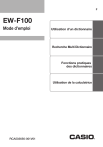
Lien public mis à jour
Le lien public vers votre chat a été mis à jour.
Caractéristiques clés
- Recherche multi dictionnaire
- Fonctions pratiques des dictionnaires (historique, recherche saut, zoom, favoris)
- Calculatrice intégrée
- Rétroéclairage pour une utilisation en basse lumière
- Correcteur orthographique
- Recherche de locutions et d'exemples
Questions fréquemment posées
Appuyez sur la touche dédiée pour allumer ou éteindre le rétroéclairage.
Utilisez la fonction 'Recherche Multi Dictionnaire' et saisissez le terme à rechercher.
Utilisez les touches directionnelles pour placer le curseur à la gauche du caractère à supprimer, puis appuyez sur la touche .
Appuyez sur , puis appuyez sur cette touche.